A legjobb hangkiegyenlítő a Windows 10/11 rendszerhez
Vegyes Cikkek / / August 04, 2021
A Windows 10 már elég megbízható, beépített hangszínszabályzóval rendelkezik, amely kielégítő hangélményt nyújt Önnek. És ha a legújabb Windows 11-ről beszélünk, valami hasonlóra számíthatunk, ha nem is jobbra. Ez azonban nem teljesíti a legtöbb ember vágyait, különösen a zenerajongók, mint én. A gazdag zenei ízléssel rendelkező emberek mindig jobb hangminőséget keresnek. És határozottan: a Windows beépített audio keverője nem nyújt Önnek ilyen kiváló minőséget.
Talán érdemes olyan dedikált hangkiegyenlítőket keresnie, amelyek meghatározott jellemzőkkel és funkciókkal rendelkeznek. A jó hangszínszabályzó / keverő valószínűleg sokkal jobb hanghallgatási élményt nyújt Önnek, és javítja készüléke hangminőségét. A megbízható és megbízható hangszínszabályzó megtalálása azonban zavaró lehet, mivel rengeteg ilyen szoftver található az interneten. Ennek a listának a szűkítése érdekében mindent megtettünk a Windows 10 és 11 legjobb hangszínszabályzójának elkészítéséért.

Az oldal tartalma
-
A legjobb hangkiegyenlítő a Windows 10/11 rendszerhez
- 1. Realtek Audio Manager
- 2. Equalizer APO
- 3. Viper4Windows
- 4. Boom3D
- 5. FXSound
- Következtetés
A legjobb hangkiegyenlítő a Windows 10/11 rendszerhez
Általában rengeteg lehetőség kínálkozik egy Windows számítógéphez. De ha a legjobbat akarja, akkor itt van a legjobb hangszínszabályozók listája, amelyek biztosan a legjobb hangminőséget hozzák el a szokásos audioeszközökből és hangrendszerekből.
1. Realtek Audio Manager

Valahányszor megbízható audiokeverőről beszélek egy Windows rendszerhez, valószínűleg a Realtek HD audio manager az első név, amely meggondolja. Ez azonban azt a tévhitet hagyhatja magában, hogy hogyan lehetne ezt az alapdarabot a legjobb hangszínszabályozók közé sorolni. Igen, ez alapvető, és ez a legjobb része ebben a szoftverben. Bármely kezdő könnyen kezelheti, és minimálisan módosíthatja a hangminőséget. A Realtek audio manager lehetővé teszi a basszusokkal való lejátszást, a magas hangokat és a hangfrekvenciák beállítását kívánsága szerint.
Töltse le a Realtek-et
2. Equalizer APO
Néhány fejlett hangszínszabályzóra rúgva megvan az Equalizer APO. Ez a funkciókban gazdag hangkiegyenlítő sokoldalú, fejlett funkciókkal rendelkezik. Számos testreszabási lehetőség létezik, és rendelkezik egy dedikált hangfeldolgozó objektummal is. Az Equalizer APO számos hangszűrőt támogat, és 3D hangtámogatással rendelkezik.
Moduláris grafikus felülete könnyen kezelhetőnek és érthetőnek tűnik. Ezenkívül a felhasználók könnyen hozzáadhatnak külső eszközöket, például fejhallgatót vagy hangszórót, és különböző profilokat hozhatnak létre minden eszközhöz. Az Equalizer APO egy könnyű szoftver, amely elfér a legtöbb Windows-eszközön, és hatékony platformot biztosít.
Töltse le az Equalizer APO alkalmazást
Hirdetések
3. Viper4Windows
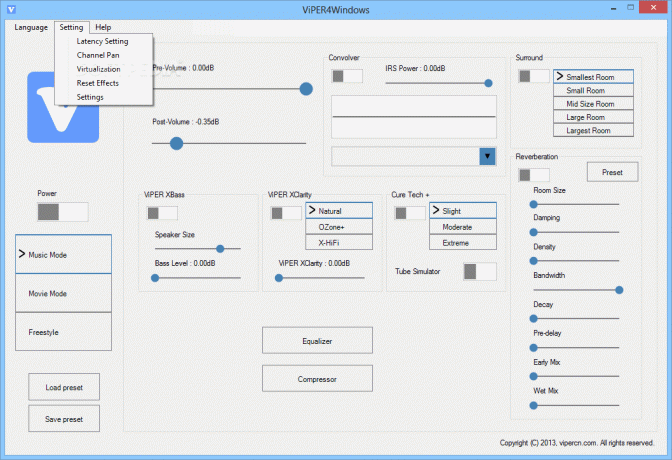
A Viper4Windows, ahogy a neve is sugallja, szuper kompatibilis hangkiegyenlítő a Windows-eszközökhöz. Zökkenőmentesen működik a Windows 7, 8, 10, 11 és még a Windows Vistával is. A legjobb ebben a szoftverben az, hogy teljesen ingyenes szoftver. És szerencsére minden olyan funkcióval együtt jár, amelyet elvárhat bármely audio keverőtől. Megkapja az összes alapvető eszközt, például keverőt, hangszínszabályzót, kompresszort, visszhangot stb.
Ezenkívül lehetővé teszi, hogy több mint 18 különböző sávon és előre beállított profilon piszkosítsa a kezét. Bár tartalmaz egy csomó funkciót, mégis kiemelt jellemzői közé tartozik a rendkívül beépített basszuserősítő és az alacsonyabb hangminőségek felerősítésének képessége. Összességében elmondható, hogy a Viper4Windows használata meglehetősen egyszerű, és a funkciók valószínűleg néhány napot vesznek igénybe.
Hirdetések
Töltse le a Viper4Windows alkalmazást
4. Boom3D

A Viper4Windows-tól eltérően a Boom3D egy prémium megoldás, amely effektusokkal, előre beállított értékekkel és egyebekkel rendelkezik. Az ekvalizer az egyik legjobb és modern felhasználói felülettel rendelkezik, amelyen könnyen lehet navigálni. Ettől eltekintve néhány olyan speciális funkcióval rendelkezik, mint a varázslatos 3D térhatású hang, a fejlett audio lejátszó, az intenzitás csúszka, a hangerőnövelő és még sok más.
Ezenkívül a Boom3D kiválóan produkálja a legjobb hangminőséget, ezért a térhatású eszközök a leginkább ajánlottak ezzel a hangkiegyenlítővel. Még több mint 20 000 helyi és nemzetközi rádiót is támogat. A szoftver nem rendelkezik freemium tervvel. Mindazonáltal bármikor igénybe veheti a 30 napos próbaverziót, hogy kipróbálja az alkalmazásban rejlő lehetőségeket.
Töltse le a Boom3D alkalmazást
5. FXSound
Az FXSound egy megbízható hangkiegyenlítő, amely minden lényeges tulajdonsággal rendelkezik, hogy jobb hangkeveréket biztosítson. A szoftver közismert nevén DFX audio enhancer, és arra szakosodott, hogy a felhasználók számára hatékony módot nyújtson a hang kezelésére. A bonyolultságok minimalizálásával némi extra munkát takarít meg a felhasználók számára, és hatékony platformot kínál a kívánt dallamok létrehozásához. A nagy hűségű hangzás és az általános személyre szabott hallgatási élmény valószínűleg ennek a szoftvernek a legfontosabb jellemzője. Ennek a platformnak azonban az egyetlen negatív pontja, hogy nem alkalmas magas szintű audiofilek számára. Ettől eltekintve az FXSound megbízható lehetőség lehet az átlagos felhasználók számára, hogy gazdagítsák zenehallgatási élményüket.
Töltse le az FXSound alkalmazást
Következtetés
A Windows valószínűleg sok más lehetőséggel is rendelkezik. Igyekeztünk azonban a legjobb megoldásokat találni a különböző felhasználói típusoktól függően. Természetesen a fizetősek rengeteg kiegészítő funkcióval rendelkeznek, de ha általános követelmények vannak, akkor egy ingyenes alkalmazás is jó ajánlás lehet. Ez a cikk egyszerűen az 5 legjobb hangszínszabályozót tartalmazza a Windows PC-hez, különböző kategóriákból. Remélem, hogy ez a cikk hasznos volt, és tudassa velünk a legjobb választásait is.
Kapcsolódó cikkek:
- Töltse le az Android 12 Beta 2 GSI-t (általános rendszerkép)
- Javítás: A Windows 10 rendszer nem hangzik
- énjavítsa a hangminőséget az Android telefonján
- Javítások a Redragon Headset Mic nem működő problémához
- Hogyan állítsuk be a hangminőséget a diszkord hangcsatornákban

![Stock ROM telepítése a GIGI U1 [Firmware Flash File] -ra](/f/1ebe72dd6ce8b2e846a907d6c9cc242c.jpg?width=288&height=384)

